win10无法连接到win7共享打印机怎么办 win10连不上win7共享打印机的解决教程
许多人办公时,都喜欢将打印机共享,这样就可以让多台计算机连接使用,可是最近有部分用户遇到了win10无法连接到win7共享打印机的情况,不知道该怎么办,如果你有遇到了一样的问题,别担心,这就给大家详细介绍一下win10连不上win7共享打印机的解决教程给大家 参考。
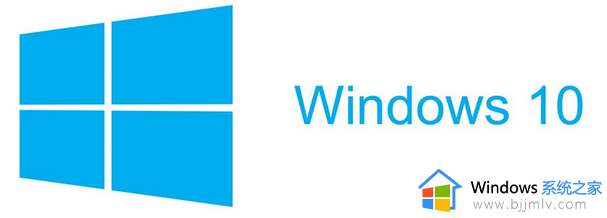
具体解决方法如下:
1、Win10和Win7的共享设置不一致,导致无法连接打印机。
解决方法:在Win10中打开“控制面板”,点击“网络和共享中心”,选择“更改高级共享设置”,确保“启用文件和打印机共享”选项被勾选。
2、网络连接不稳定,导致无法访问Win7共享打印机。
解决方法:检查网络连接,确保Win10和Win7在同一局域网中,并且网络连接正常。
3、Win10可能无法识别Win7共享打印机的驱动程序。
解决方法:在Win10中打开设备管理器,找到打印机设备。右键点击选择“更新驱动程序”,选择“自动搜索更新的驱动程序”,让系统自动下载并安装适用于Win10的驱动程序。
4、防火墙设置阻止了Win10与Win7共享打印机的通信。
解决方法:在Win10中打开“控制面板”,点击“Windows Defender防火墙”。选择“允许应用通过防火墙”,确保打印机相关应用程序被允许通过防火墙。
以上给大家介绍的就是win10无法连接到win7共享打印机的详细解决方法,有遇到一样情况的用户们可以采取上面的方法步骤来进行解决吧。
win10无法连接到win7共享打印机怎么办 win10连不上win7共享打印机的解决教程相关教程
- win10共享win7打印机无法连接到打印机怎么操作 win10共享win7打印机连接不了打印机如何处理
- win10共享打印机给win7使用连接不上怎么办 win10共享打印机win7连接不上解决方法
- win10不能连接win7共享打印机怎么回事 win10连不上win7共享打印机如何解决
- win10打印机共享提示无法连接到打印机怎么办 win10连接不上打印机怎么解决
- win10共享打印机工具连接不上电脑怎么办 win10系统无法连接共享打印机如何解决
- win10系统共享打印机无法连接怎么办 win10共享打印机连接不上解决方法
- win10共享打印机连接不上怎么办 win10无法连接共享打印机怎么解决
- win10连接不到共享打印机怎么办 win10共享打印机连接不上处理方法
- win10连win7打印机的方法 win10如何连接win7共享打印机
- win10共享打印机连接不上怎么办 win10共享打印机连接不了解决方法
- win10如何看是否激活成功?怎么看win10是否激活状态
- win10怎么调语言设置 win10语言设置教程
- win10如何开启数据执行保护模式 win10怎么打开数据执行保护功能
- windows10怎么改文件属性 win10如何修改文件属性
- win10网络适配器驱动未检测到怎么办 win10未检测网络适配器的驱动程序处理方法
- win10的快速启动关闭设置方法 win10系统的快速启动怎么关闭
win10系统教程推荐
- 1 windows10怎么改名字 如何更改Windows10用户名
- 2 win10如何扩大c盘容量 win10怎么扩大c盘空间
- 3 windows10怎么改壁纸 更改win10桌面背景的步骤
- 4 win10显示扬声器未接入设备怎么办 win10电脑显示扬声器未接入处理方法
- 5 win10新建文件夹不见了怎么办 win10系统新建文件夹没有处理方法
- 6 windows10怎么不让电脑锁屏 win10系统如何彻底关掉自动锁屏
- 7 win10无线投屏搜索不到电视怎么办 win10无线投屏搜索不到电视如何处理
- 8 win10怎么备份磁盘的所有东西?win10如何备份磁盘文件数据
- 9 win10怎么把麦克风声音调大 win10如何把麦克风音量调大
- 10 win10看硬盘信息怎么查询 win10在哪里看硬盘信息
win10系统推荐